2 روش ساده برای حذف مرورگر اینترنت اکسپلورر از ویندوز 10
- پنجشنبه ۱۶ اسفند ۱۳۹۷
- آموزش ویندوز ~ آموزش و ترفند
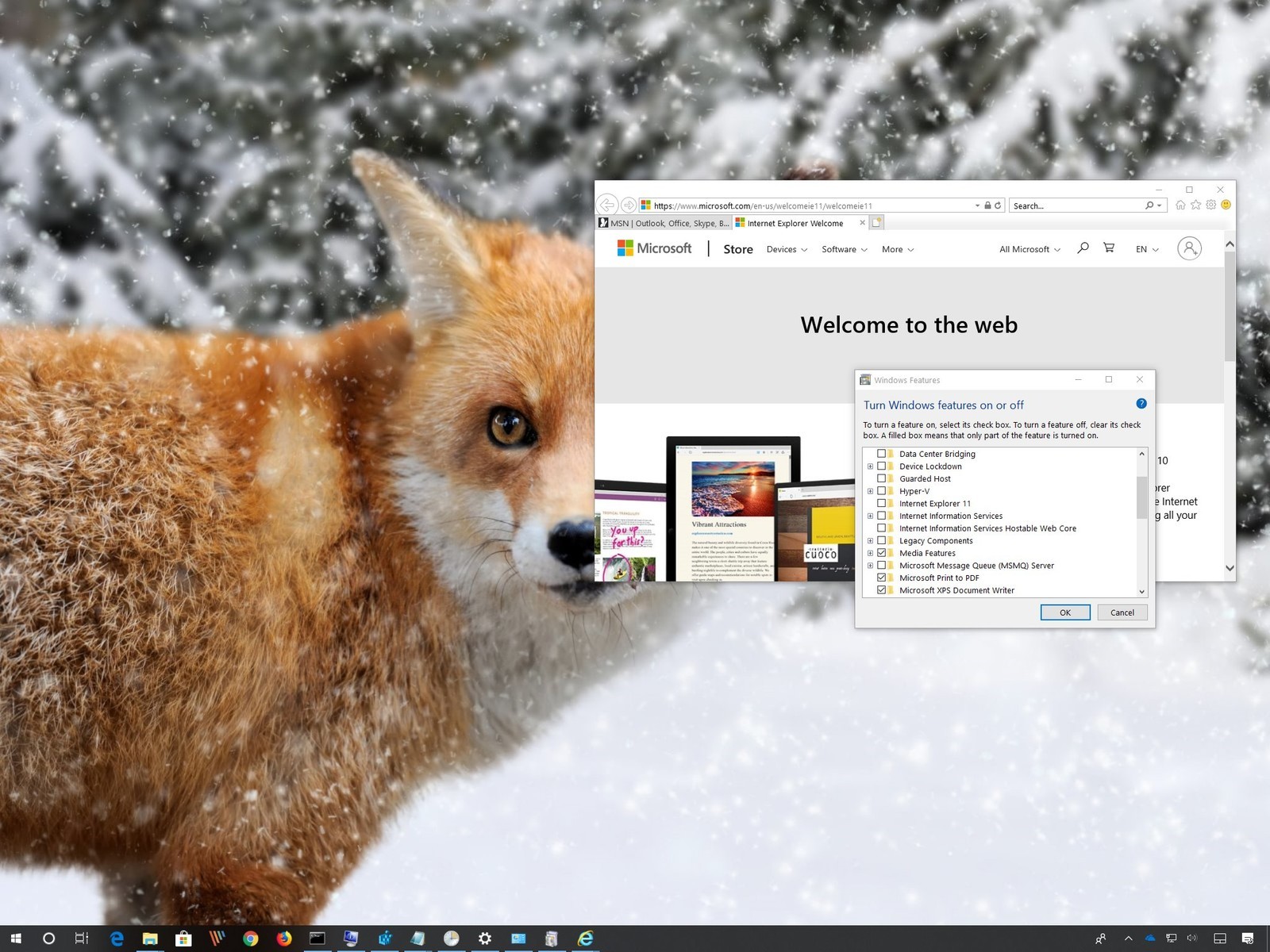
دیگر روزهای اینترنت اکسپلورر (IE) تمام شده است و بهتر است که در صورت عدم نیاز آن را حذف کنید. در این نوشته تصمیم داریم آموزش حذف مرورگر اینترنت اکسپلورر از ویندوز 10 را به 2 روش مراجعه به کنترل پنل و ویندوز پاورشل خدمت شما کاربران گرامی آموزش دهیم.
در ادامه همراه با گویا تک باشید...
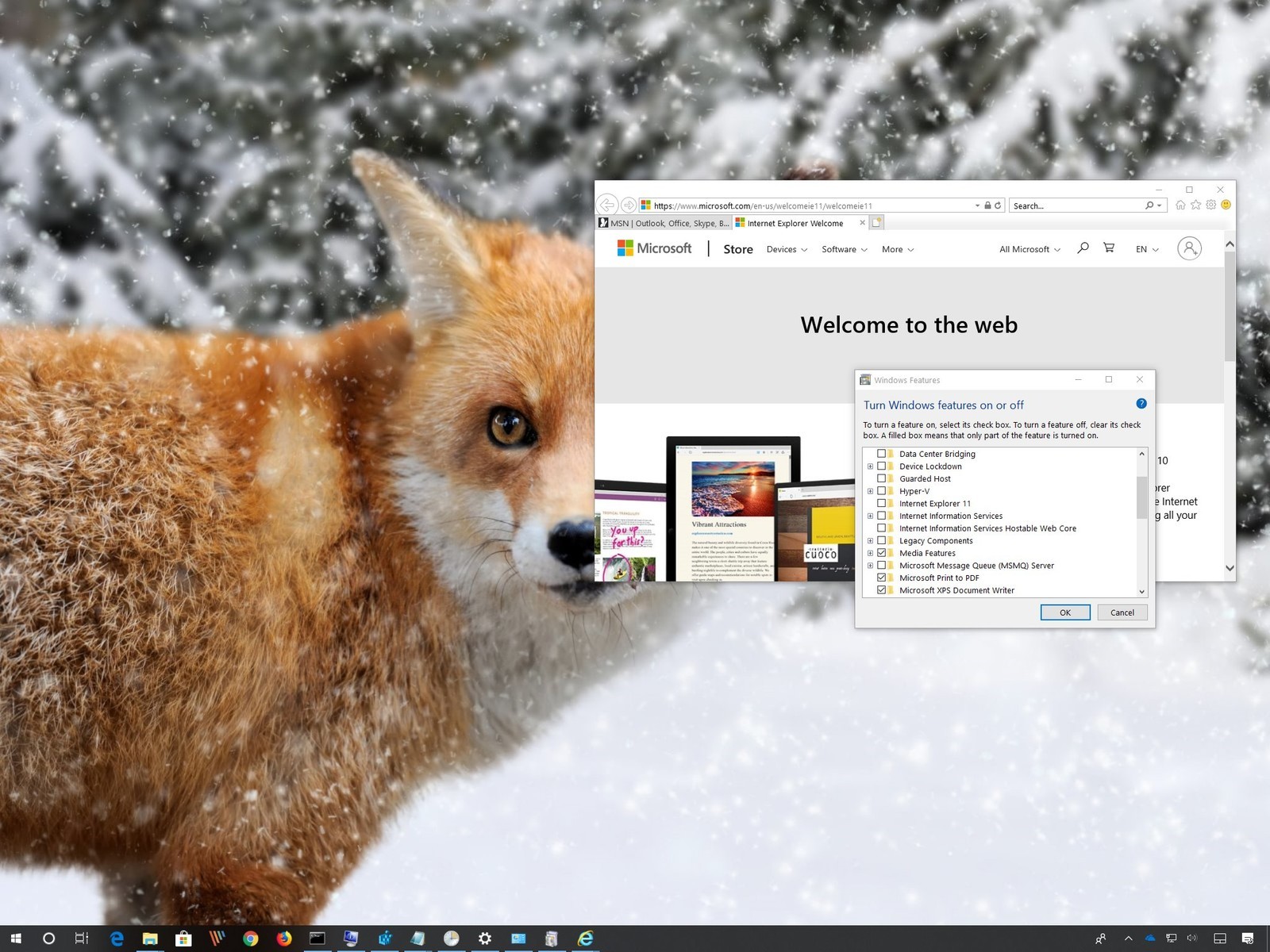
2 روش ساده برای حذف اینترنت اکسپلورر از ویندوز 10
فهرست سرفصل ها
مقدمهای در رابطه با حذف مرورگر اینترنت اکسپلورر از ویندوز 10
اگر چه مرورگر مایکروسافت اج (Microsoft Edge) مرورگر پیش فرض جدید ویندوز 10 است (مرورگر اج به زودی با یک نسخه براساس کرومیوم جایگزین میشود) اما هنوز هم اینترنت اکسپلورر 11 به عنوان یک ویژگی قدیمی برای پشتیبانی از سایتهای قدیمی در ویندوز 10 وجود دارد. البته دنیای وب و اینترنت به سرعت در حال توسعه است و بیشتر سایتهای امروزی دیگر از مرورگر اینترنت اکسپلورر پشتیبانی نمیکنند. بنابراین با وجود مرورگرهای کاربردی و بروزی مثل کروم، فایرفاکس، اپرا، سافاری و مایکروسافت اج هیچ دلیلی وجود ندارد که از یک مرورگر قدیمی که دارای مشکلات امنیتی و مشکل پشتیبانی است استفاده کنید.
در این نوشته ما با استفاده از Control Panel و Powershell نحوه حذف مرورگر اینترنت اکسپلورر را خدمت شما شرح میدهیم.
حذف مرورگر اینترنت اکسپلورر از ویندوز 10 با استفاده از تنظیمات و کنترل پنل
- تنظیمات ویندوز 10 (Settings) را اجرا کنید.
- در تنظیمات به بخش Apps مراجعه کنید.
- در صفحه جدید از سمت چپ بخش Apps & features را انتخاب کنید.
- سپس از "Related settings" گزینه Program and Features را اجرا کنید.
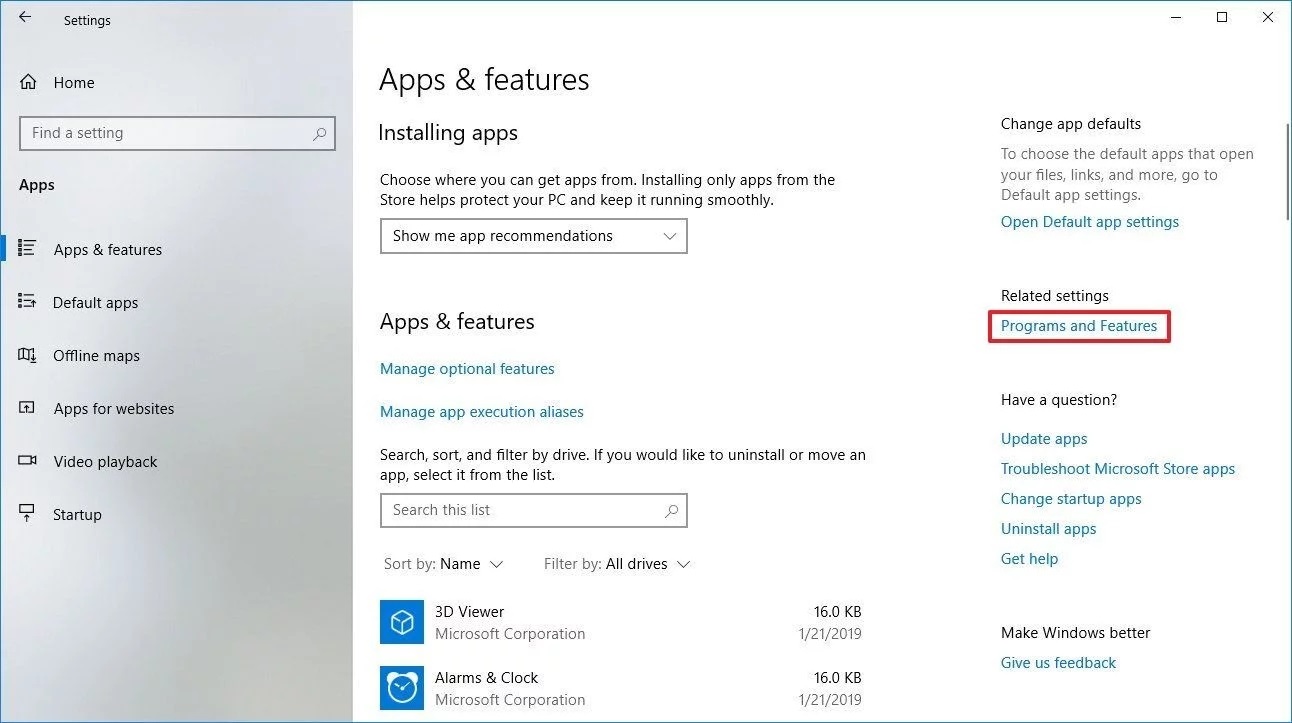
حذف اینترنت اکسپلورر از ویندوز 10 با استفاده از تنظیمات و کنترل پنل
- در صفحه جدید از سمت چپ گزینه Turn Windows features on or off را انتخاب کنید.
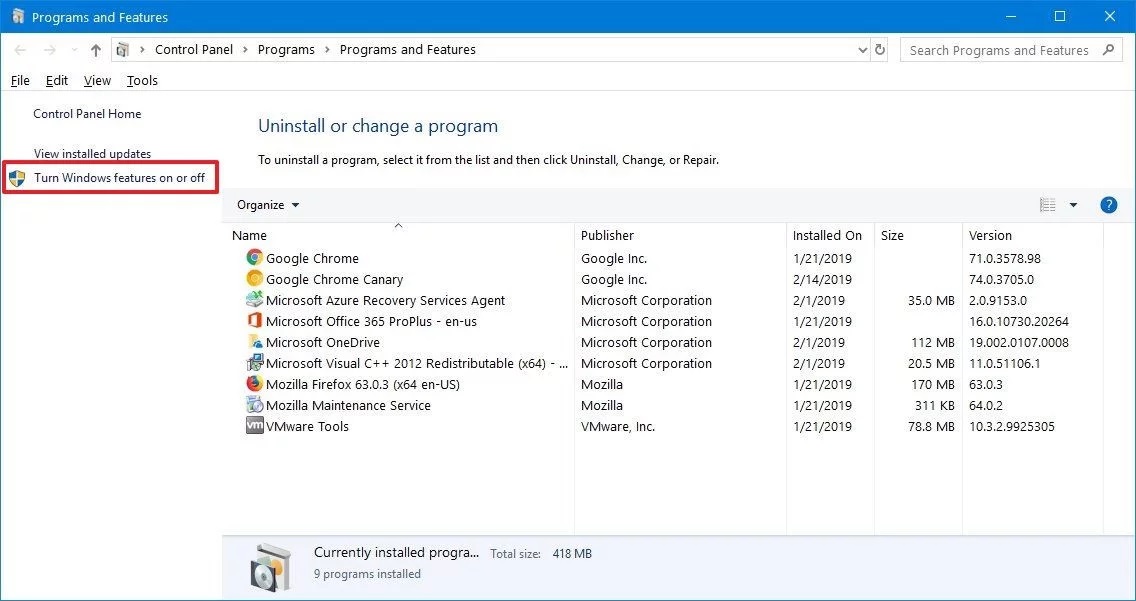
حذف مرورگر IE از ویندوز 10 با استفاده از تنظیمات و کنترل پنل
- در پنجره جدید باز شده تیک Internet Explorer 11 را بردارید.
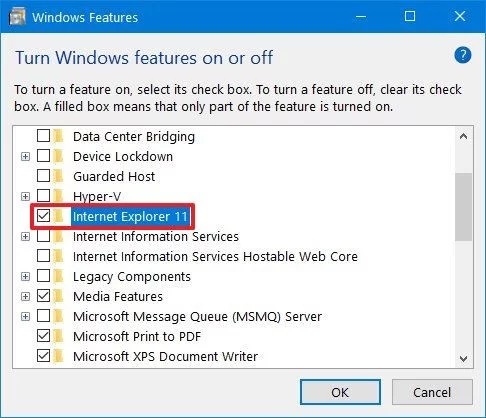
حذف مرورگر IE از ویندوز 10 با استفاده از تنظیمات و کنترل پنل
- روی دکمه OK کلیک کنید.
- برای تایید در پنجره باز شده گزینه Yes را انتخاب کنید.
- روی Restart now کلیک کنید.
نحوه حذف مرورگر اینترنت اکسپلورر (Internet Explorer) با استفاده از PowerShell
- منوی Start را باز کنید.
- عبارت PowerShell را جستجو کرده و از نتایج روی آن راست کلیک کنید و سپس Run as administrator را انتخاب نمایید.
- کد زیر را در محیط پاورشل وارد کرده و Enter بزنید:
Disable-WindowsOptionalFeature -FeatureName Internet-Explorer-Optional-amd64 –Online
- سپس برای تایید دکمه Y را فشار داده و Enter بزنید.
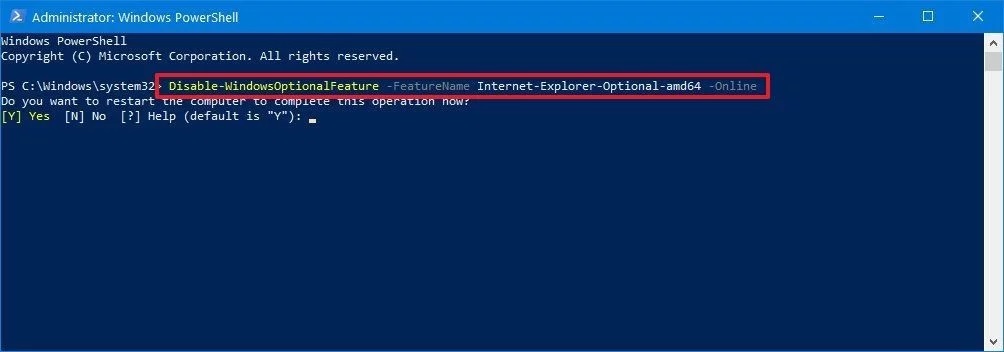
نحوه حذف مرورگر اینترنت اکسپلورر (Internet Explorer) با استفاده از PowerShell
پس از راه اندازی مجدد رایانه، برنامه اینترنت اکسپلورر حذف میشود.
برای فعال کردن دوباره برنامه اینترنت اکسپلورر مجدداً مراحل بالا را در پاورشل دنبال کرده و به جای کد بالا، کد زیر را اجرا کنید:
Enable-WindowsOptionalFeature -FeatureName Internet-Explorer-Optional-amd64 –Online
دیدگاه شما در رابطه با آموزش بالا چیست؟
در صورت وجود هرگونه سوال و مشکل در این زمینه از بخش دیدگاهها همراه با گویا تک باشید.
موفق و پیروز باشید...








